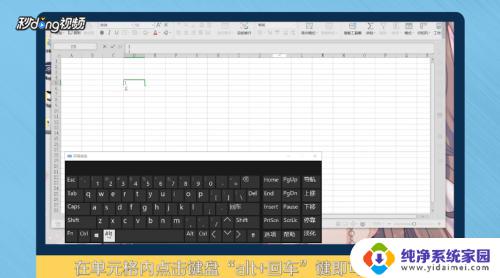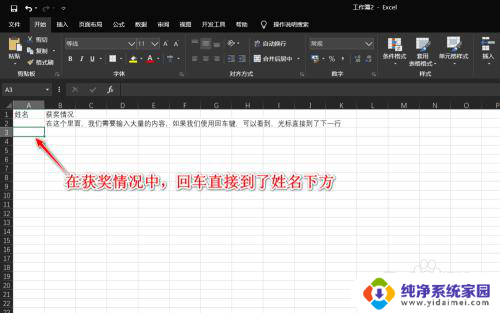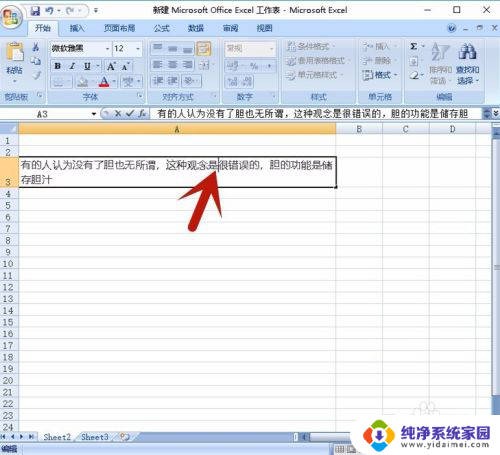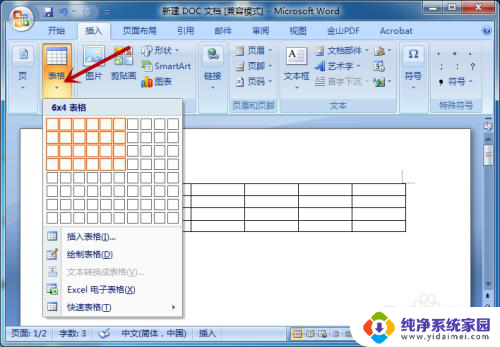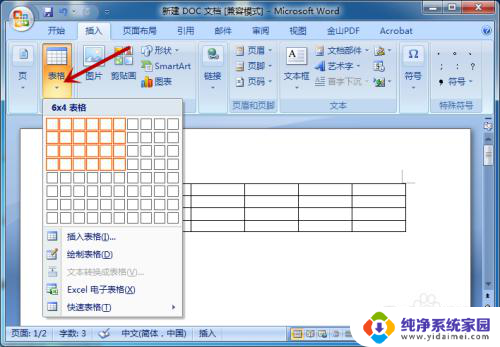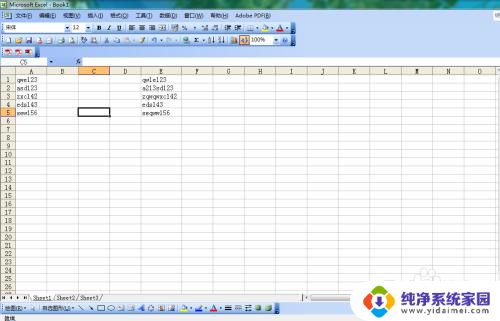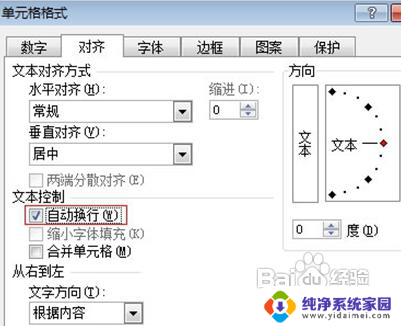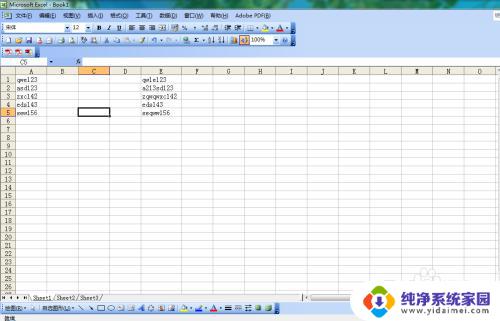excel表格单元格如何换行 EXCEL单元格内怎么实现换行
更新时间:2024-01-05 16:01:16作者:yang
在日常工作中,我们经常会使用Excel来处理各种数据,而在Excel中,单元格的换行功能是一个非常实用的功能。如何在Excel单元格内实现换行呢?其实很简单,只需要按下Alt+Enter键就可以在单元格中换行了。这样的操作可以使得数据更加清晰易读,方便我们查看和编辑。无论是在记录数据、制作表格还是整理文档时,都可以利用这一功能来提高工作效率。换行功能的运用不仅使得Excel操作更加灵活,同时也为我们的工作带来了很大的便利。
具体方法:
1.手动换行:
将光标定格在需要换行的地方,然后按键盘上的Alt+Enter回车键。
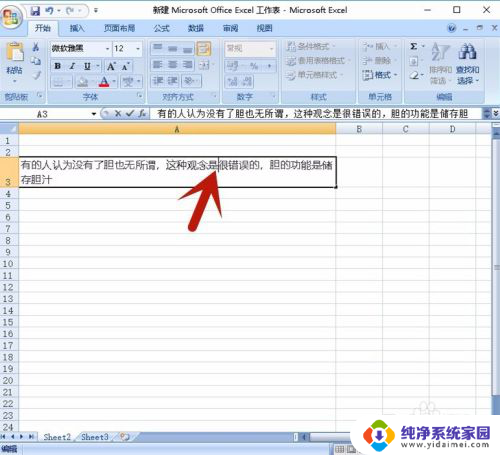
2.换行就成功了。在输入文字时,可先换行,再输入文字。

3.自动换行:
选择需换行的单元格,右击鼠标,弹出选项,选择”设置单元格格式“。
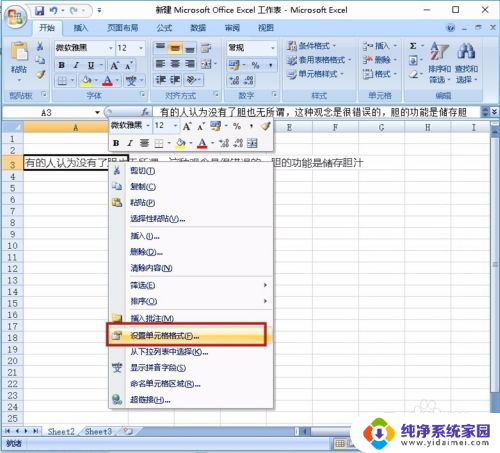
4.系统弹出”设置单元格格式“的选项,选择”对齐“。

5.在”对齐“选项中,勾选”自动换行“前面的选项。

6.系统则自动换行成功,且列宽不变。
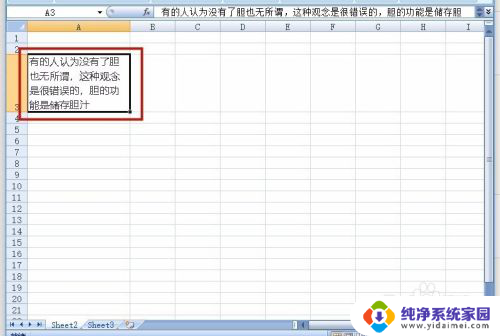
以上就是如何换行Excel表格单元格的全部内容,如果您遇到此问题,可以尝试按照小编的方法解决,希望对大家有所帮助。